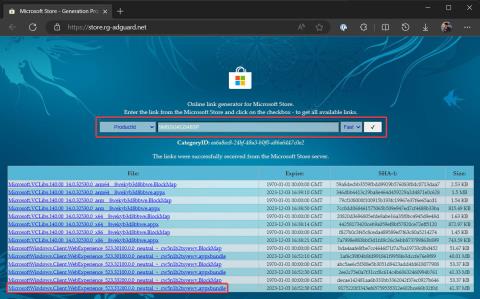Ko je bil Windows 11 prvič predstavljen, je bil sistem pripomočkov operacijskega sistema še relativno rudimentaren. Na primer, Windows 11 sprva ni imel gradnika za prikaz vremenskih informacij v opravilni vrstici, kot je bil Windows 10. Vendar je bilo vse postopoma dodano s posodobitvami. Uporabniki lahko na primer zdaj preprosto dostopajo do novih novic, ki so nenehno predlagane v pripomočkih Windows, kar je precej priročno.
Večine ljudi videz teh predlogov novic ne moti. Če pa ste izjema, vam bo ta članek pokazal, kako izklopite predlagane novice v pripomočkih Windows v sistemu Windows 11.
Preden začnemo, velja omeniti, da ta postopek zahteva, da prenesete in namestite programski paket, ki je na voljo samo uporabnikom programa Windows Insiders (deluje v stabilnih izdajah). Poleg tega morate omogočiti ID funkcije z aplikacijo drugega proizvajalca, imenovano ViVeTool. Če s temi zahtevami niste zadovoljni, počakajte, da Microsoft izda uradno posodobitev, ki vsebuje možnost izklopa predlaganih novic v pripomočkih Windows v sistemu Windows 11.
1. korak: Pojdite na store.rg-adguard.net in nastavite prvi spustni meni na ProductID . Naslednjih pet korakov lahko preskočite, če uporabljate različice za predogled sistema Windows 11 in imate nameščen Windows Web Experience Pack različico 523.33200.0.0 ali novejšo.
2. korak: V iskalno polje vnesite 9MSSGKG348SP , v naslednjem spustnem meniju izberite Fast in kliknite gumb s kljukico.
3. korak: Prenesite datoteko z imenom MicrosoftWindows.Client.WebExperience_523.33200.0.0_neutral_~_cw5n1h2txyewy.appxbundle.

4. korak: Odprite preneseni paket podatkov in kliknite Posodobi.
5. korak: Prenesite ViVeTool iz GitHub in ekstrahirajte arhiv v priročno mapo.
6. korak: Odprite ukazni poziv kot skrbnik in se z ukazom CD pomaknite do mape, ki vsebuje datoteko ViVeTool . Na primer: CD C:\Vive .
7. korak: Vnesite vivetool /enable /id:45393399 in pritisnite Enter. Če uporabljate najnovejšo različico Beta, omogočite dva dodatna ID-ja: 42880174 in 44281626 .
8. korak: Znova zaženite računalnik.
9. korak: Odprite ploščo Widgets tako, da kliknete njen gumb v opravilni vrstici ali pritisnete Win + W.
10. korak: kliknite gumb za namestitev.
11. korak: Pomaknite se navzdol in kliknite Prikaži ali Skrij vir.

12. korak: Izklopite Microsoft Start .
Zdaj lahko uživate v "čisti" plošči pripomočkov s samo tistimi pripomočki, ki jih želite. Upam, da ste uspešni.
Vnesite vivetool /enable /id:45393399 in pritisnite Enter (prek @technosarusrex).